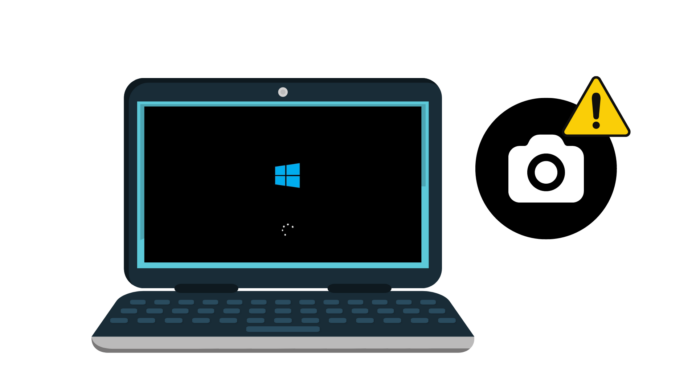Selamat datang di ASUS Business! Kali ini kami akan membagikan tutorial cara mengatasi kamera laptop tidak berfungsi Windows 10. Masalah kamera memang merupakan masalah yang sepele.
Tetapi jika kamu tidak tahu cara mengatasi kamera laptop tidak berfungsi Windows 10, hal ini bisa jadi sangat menjengkelkan.
Untuk itu simak terus artikel cara mengatasi kamera laptop tidak berfungsi Windows 10 ini. Untuk tutorial lainnya silahkan cek di kategori-kategori yang tersedia di situs ASUS Business ini.
Kamera laptop menjadi salah satu fitur penting yang sering digunakan dalam kegiatan sehari-hari, seperti video call, video conference, dan mengambil foto. Namun, ada kalanya kamera laptop tidak berfungsi dengan baik, bahkan tidak bisa digunakan sama sekali.
Hal ini tentu saja sangat mengganggu, apalagi bagi mereka yang sering melakukan kegiatan yang memerlukan kamera laptop.
Cara Mengatasi Kamera Laptop Tidak Berfungsi Windows 10
Jika Anda mengalami masalah dengan kamera laptop yang tidak berfungsi di Windows 10, berikut adalah beberapa cara mengatasi kamera laptop tidak berfungsi Windows 10:
Periksa Pengaturan Kamera
Langkah pertama cara mengatasi kamera laptop tidak berfungsi Windows 10 yang bisa dilakukan adalah dengan memeriksa pengaturan kamera pada laptop Anda. Pastikan bahwa kamera sudah diaktifkan dan diizinkan untuk digunakan di aplikasi yang memerlukan kamera seperti Skype, Zoom, dan lainnya.
Caranya, buka pengaturan Windows 10, pilih Privasi, dan pilih Kamera. Kemudian, pastikan bahwa tombol di sebelah “Izinkan aplikasi untuk mengakses kamera” sudah diaktifkan.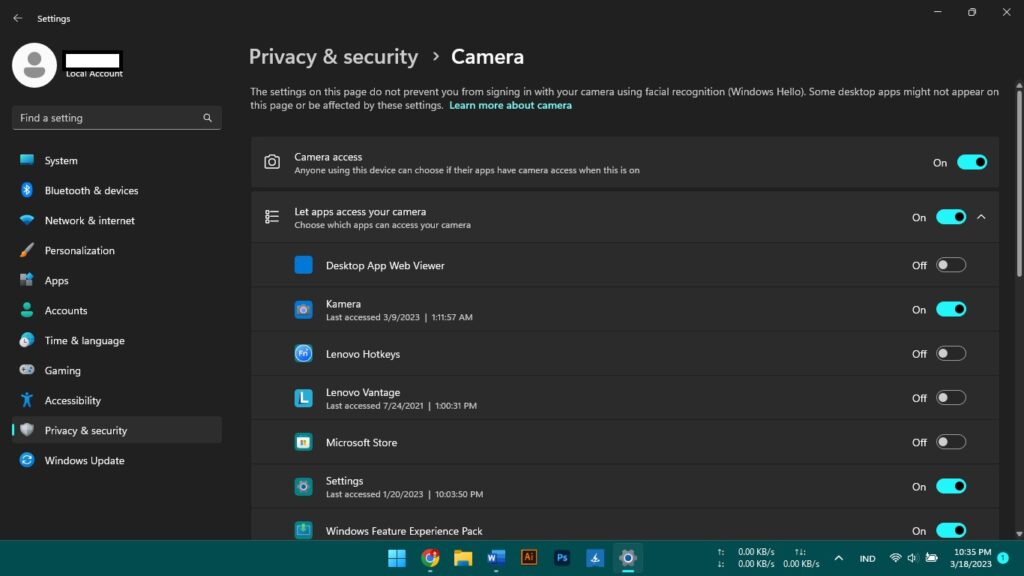
Periksa Driver Kamera
Cara mengatasi kamera laptop tidak berfungsi Windows 10 yang kedua yakni dengan cek driver kameramu. Driver kamera merupakan perangkat lunak yang memungkinkan kamera laptop bekerja dengan baik.
Jika driver kamera tidak terinstal dengan baik atau rusak, maka kamera laptop tidak akan berfungsi. Untuk memeriksa driver kamera, buka Device Manager di Windows 10 dan cari kamera pada daftar perangkat.
Jika ada tanda seru atau tanda tanya di samping nama kamera, artinya driver kamera perlu diperbarui atau diinstal ulang. Untuk menginstal driver kamera, kunjungi situs web produsen laptop dan cari driver kamera untuk model laptop Anda.
Periksa Aplikasi Pihak Ketiga
Cara mengatasi kamera laptop tidak berfungsi Windows 10 yang berikutnya adalah cek aplikasi pihak ketiga yang ada di laptopmu. Beberapa aplikasi pihak ketiga, seperti antivirus atau firewall, dapat memblokir kamera laptop dari digunakan.
Untuk mengatasi masalah ini, Anda dapat mencoba menonaktifkan sementara aplikasi pihak ketiga atau menambahkan pengecualian pada aplikasi tersebut agar kamera laptop dapat digunakan.
Periksa Kabel Koneksi
Cara mengatasi kamera laptop tidak berfungsi Windows 10 yang berikut ini cukup simple. Jika laptop Anda memiliki kamera eksternal yang terhubung melalui kabel, pastikan kabel tersebut terhubung dengan baik.
Coba cabut dan pasang kembali kabel koneksi kamera untuk memastikan bahwa kabel tersebut terpasang dengan baik.
Periksa masalah hardware
Jika semua langkah di atas sudah dilakukan dan kamera laptop masih tidak berfungsi, ada kemungkinan bahwa masalahnya terletak pada hardware. Periksa apakah kamera laptop Anda terhubung dengan benar dan tidak rusak.
Untuk cara mengatasi kamera laptop tidak berfungsi Windows 10 yang ini adalah dengan memeriksa masalah hardware, Anda dapat mencoba membuka casing laptop dan memeriksa kabel yang terhubung ke kamera. Jika kabel terlihat rusak atau putus, ganti dengan kabel yang baru.
Namun kamu harus berhati-hati, sebab jika salah menanganinya bisa bisa kerusakan menyebar ke komponen lainnya. Jika tidak merasa yakin, lebih baik bawa ke tempat service yang terpercaya atau ke service center yang sesuai dengan merek laptopmu.
Sistem operasi Windows 10 terbaru
Terakhir, pastikan bahwa sistem operasi Windows 10 yang Anda gunakan selalu terbaru dan telah diperbarui ke versi terbaru. Perbaruan Windows 10 dapat memperbaiki bug atau masalah yang terkait dengan kamera laptop.
Untuk memeriksa pembaruan Windows 10, buka “Pengaturan” dan pilih “Update & Security”. Pilih “Windows Update” dan perbarui sistem operasi ke versi terbaru jika tersedia.
Kesimpulan
Kamera laptop yang tidak berfungsi di Windows 10 dapat menjadi masalah yang sangat menjengkelkan. Namun, dengan mengikuti langkah-langkah di atas, Anda dapat mengatasi masalah dengan mudah dan kembali menggunakan kamera laptop Anda dengan normal.
Pastikan bahwa Anda selalu menjaga driver kamera dan sistem operasi Anda selalu terbaru dan diperbarui secara teratur. Dengan begitu, Anda dapat menghindari masalah dengan kamera laptop di masa depan.